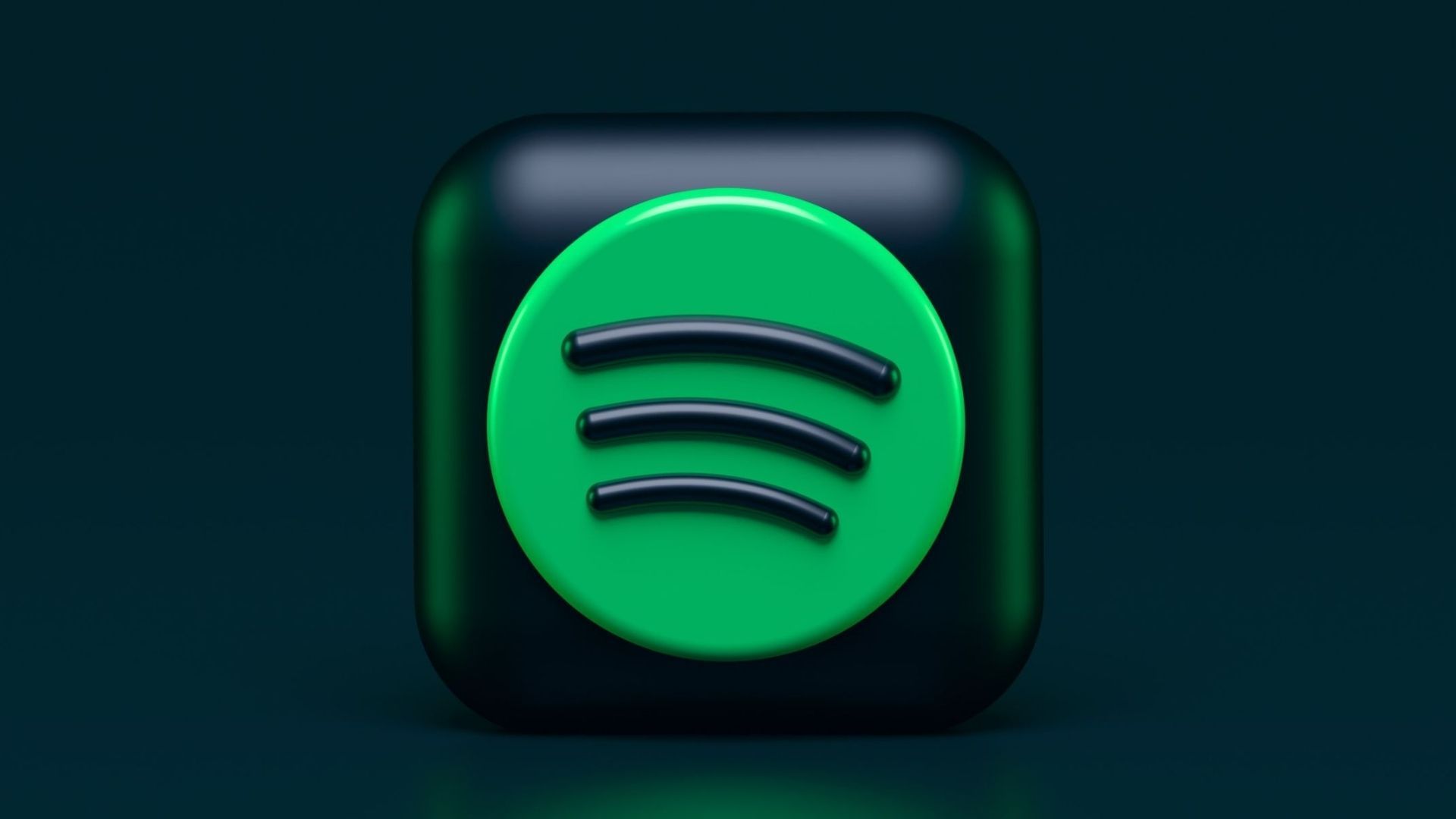O Spotify é um dos serviços de streaming de música mais populares do mundo, mas não é perfeito. Às vezes, o Spotify pode parar de tocar música sem motivo aparente. Isso pode ser frustrante, especialmente se você estiver no meio de uma boa música. Analisaremos todas as soluções se o Spotify parar de tocar para você!
Gastar seu pouco tempo livre tentando resolver o problema pode ser um grande problema se você estiver ocupado e não tiver muito tempo para relaxar. Ele solicita que você considere se deve mudar do Spotify para outra plataforma de streaming. Mas isso também exige que você desista de suas listas de reprodução personalizadas. Se o Spotify parar de tocar aleatoriamente, continue lendo!
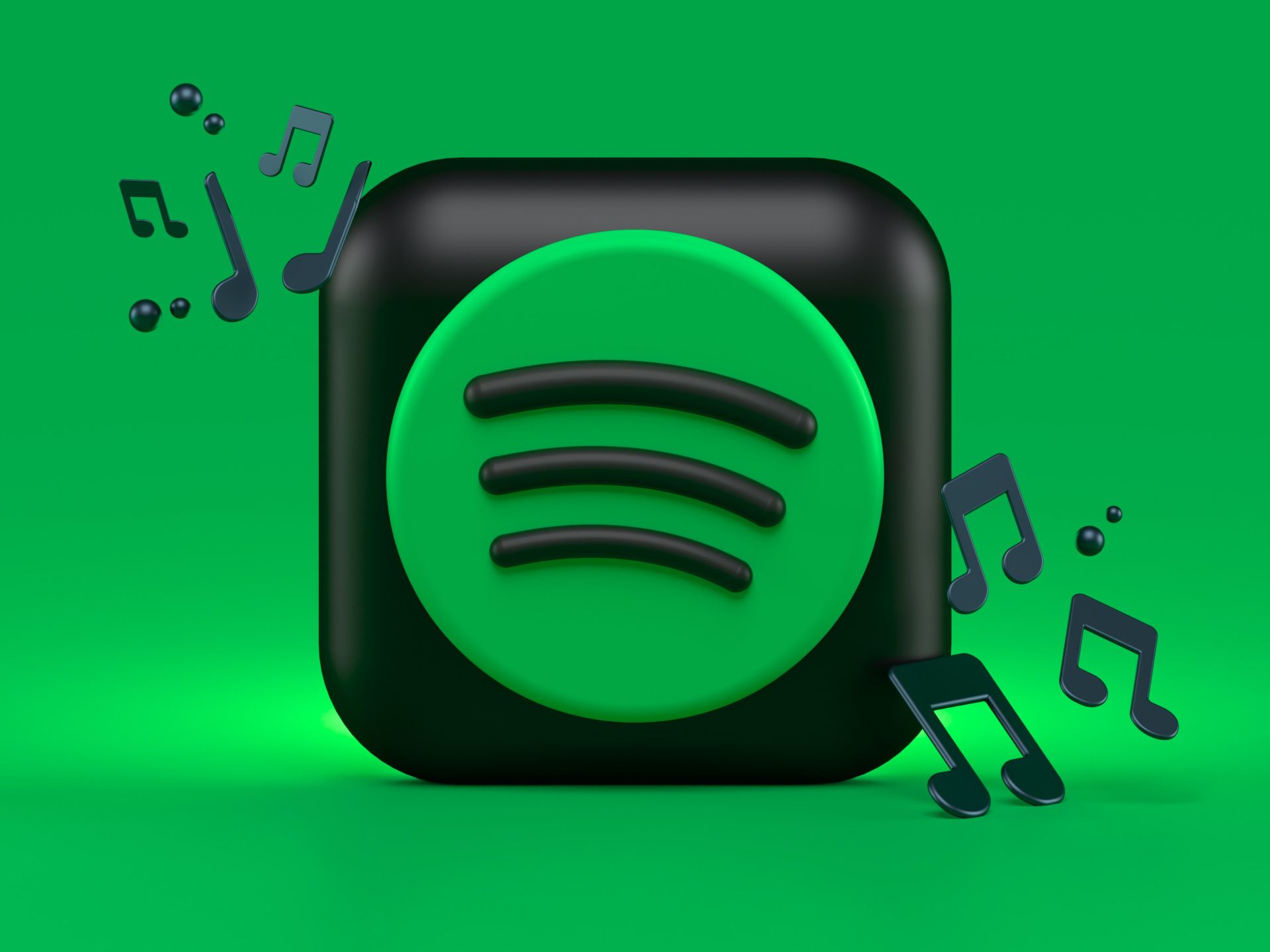
Spotify para de tocar: Causas
Se você é um amante da música, provavelmente usa o Spotify para transmitir suas músicas e podcasts favoritos. O Spotify é um dos serviços de streaming de música mais populares e confiáveis, com mais de 350 milhões de usuários em todo o mundo. Mas e se o Spotify parar de tocar no seu iPhone ou dispositivo Android? Como você pode consertar isso e aproveitar suas músicas novamente?
O Spotify pode parar de tocar por vários motivos, dependendo do seu dispositivo e das suas configurações. Aqui estão algumas das causas mais comuns do problema de interrupção da reprodução do Spotify:
- Problemas de rede: O Spotify pode pausar ou atrasar regularmente se sua conexão com a Internet estiver lenta, não confiável ou interrompida. Se você estiver usando Wi-Fi, dados de celular ou VPN, isso pode ocorrer.
- Modo de economia de bateria: Se a bateria do seu dispositivo estiver baixa, ele pode ativar um modo de economia de bateria que restringe a quantidade de atividade em segundo plano que os aplicativos podem realizar. Isso pode afetar a funcionalidade do Spotify e causar uma pausa.
- Problemas de armazenamento: Se o seu dispositivo não tiver capacidade suficiente, as músicas do Spotify podem não ser armazenadas em cache corretamente. Interrupções de reprodução ou erros podem ser o resultado disso.
- Erros de software: Ocasionalmente, o Spotify pode apresentar erros ou falhas que o fazem travar ou travar. Isso pode ocorrer como resultado de uma versão de aplicativo desatualizada, um cache corrompido ou um conflito de aplicativo.
- Problemas de hardware: O Spotify pode pausar ou soar distorcido se o alto-falante, fone de ouvido ou conexão Bluetooth do seu dispositivo não estiver funcionando corretamente. Isso também pode ocorrer se você tiver um acessório conectado quebrado ou inadequado.
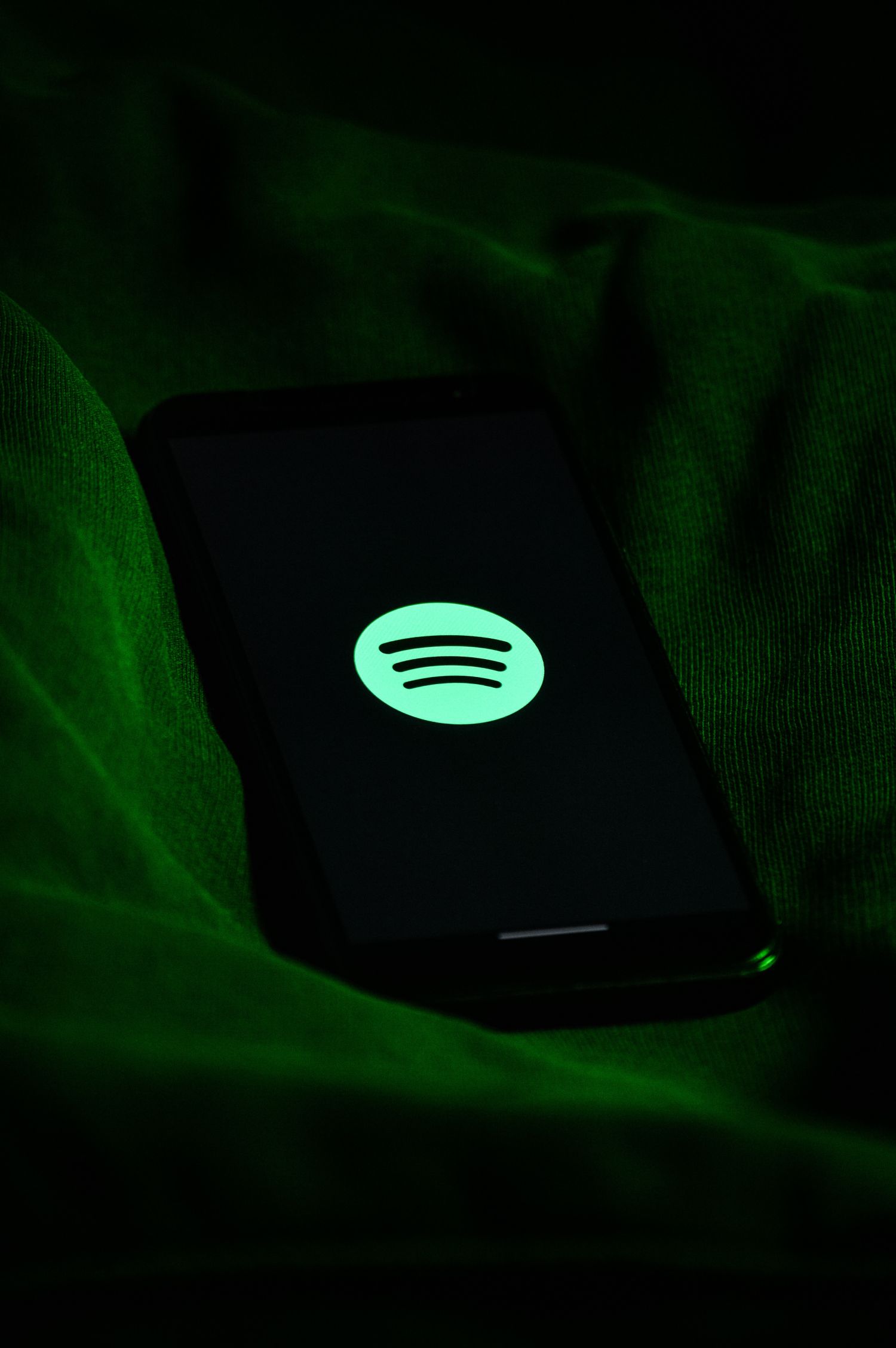
Como corrigir se o Spotify parar de tocar aleatoriamente
Quando o Spotify no seu iPhone para de tocar músicas repentinamente, pode ser muito desagradável se você gosta de música tanto quanto eu. Embora seja um dos principais serviços de streaming de música, falhas podem ocorrer a qualquer momento. Mesmo que ocasionalmente possa ser um problema do servidor, geralmente você pode tentar resolver o problema por conta própria. Aqui está o que fazer se o Spotify parar de tocar músicas!
Usuários da App Store do Spotify são forçados a mudar forma de pagamento
Verifique a sua conexão com a internet
Certifique-se de ter uma conexão de internet estável e rápida, seja Wi-Fi ou dados de celular. Você pode testar sua conexão abrindo um navegador da Web e carregando um site. Se o site carregar lentamente ou não carregar, tente mudar para outra rede ou desligar e ligar seu Wi-Fi ou dados de celular. Você também pode tentar desativar sua VPN se estiver usando uma.
Verifique o modo de economia de bateria
Se o seu iPhone estiver no modo de baixo consumo de energia, isso pode limitar a atividade em segundo plano de aplicativos como o Spotify. Se o Spotify parar de tocar aleatoriamente em seus dispositivos móveis, é possível que a configuração do Modo de baixo consumo de bateria do seu dispositivo seja a culpada. Quando isso ocorre, seu telefone desativa as operações em segundo plano para economizar energia, o que pode causar o mau funcionamento de alguns aplicativos. Aqui estão as correções para iPhone e Android:
Iphone
- Vá para as configurações.
- Encontre a bateria e toque nela.
- Desligar “Modo de baixo consumo.“
Android
- Tocar Configurações.
- Clique em “Cuidados com a bateria e o dispositivo.“
- Toque em “Bateria.”
- Desligue o interruptor próximo “Economia de energia.”
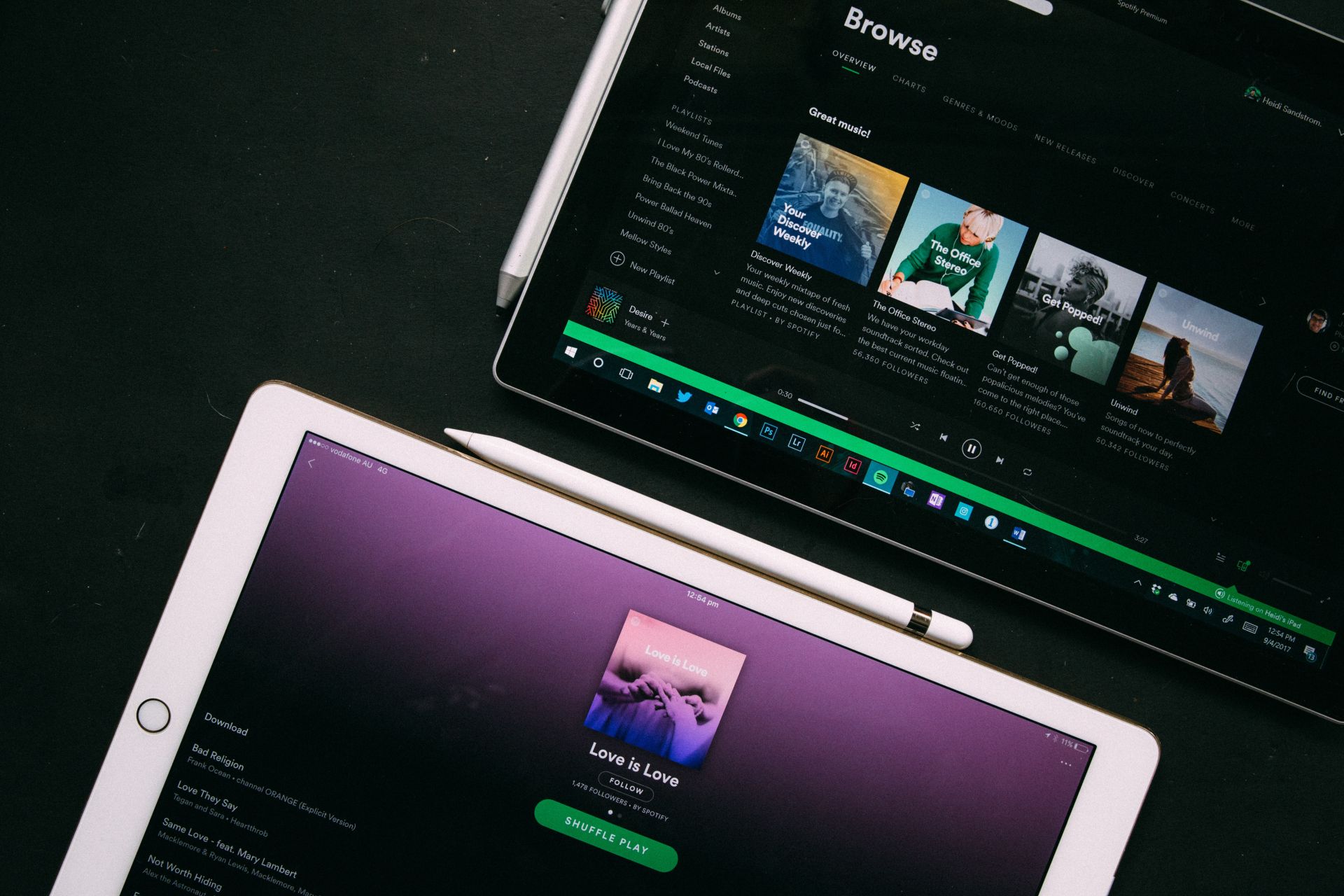
Verifique seu espaço de armazenamento
Se o seu iPhone tiver pouco espaço de armazenamento, isso pode afetar o desempenho do Spotify e causar problemas de reprodução. Para liberar espaço, vá para Ajustes > Geral > Armazenamento do iPhone e exclua alguns aplicativos, fotos, vídeos ou arquivos indesejados. Você também pode limpar o cache do Spotify acessando Configurações > Spotify > Armazenamento > Excluir cache.
Forçar encerramento no iPhone
Basta pressionar duas vezes o botão Início em um dispositivo iOS (um com um botão Início) para forçar o encerramento de um aplicativo e, em seguida, deslizar o cartão do aplicativo para cima para fechá-lo.
Deslize para cima na barra inicial e segure no centro da tela para abrir o App Switcher no seu iPhone X series ou posterior e 2018 iPad Pro. O cartão de aplicativo pode ser fechado simplesmente passando o dedo sobre ele. Verifique se o aplicativo Notícias está funcionando regularmente abrindo-o agora.
Conheça o Spotify Supremium, um novo plano para audiófilos
Atualize seu aplicativo Spotify
Se o seu aplicativo Spotify estiver desatualizado, pode haver alguns bugs ou falhas que fazem com que ele pare de tocar. Para atualizar seu aplicativo, acesse a App Store e toque em Atualizações. Encontre o Spotify e toque em Atualizar. Como alternativa, você pode ativar as atualizações automáticas acessando Configurações > App Store e ativando Atualizações de aplicativos.
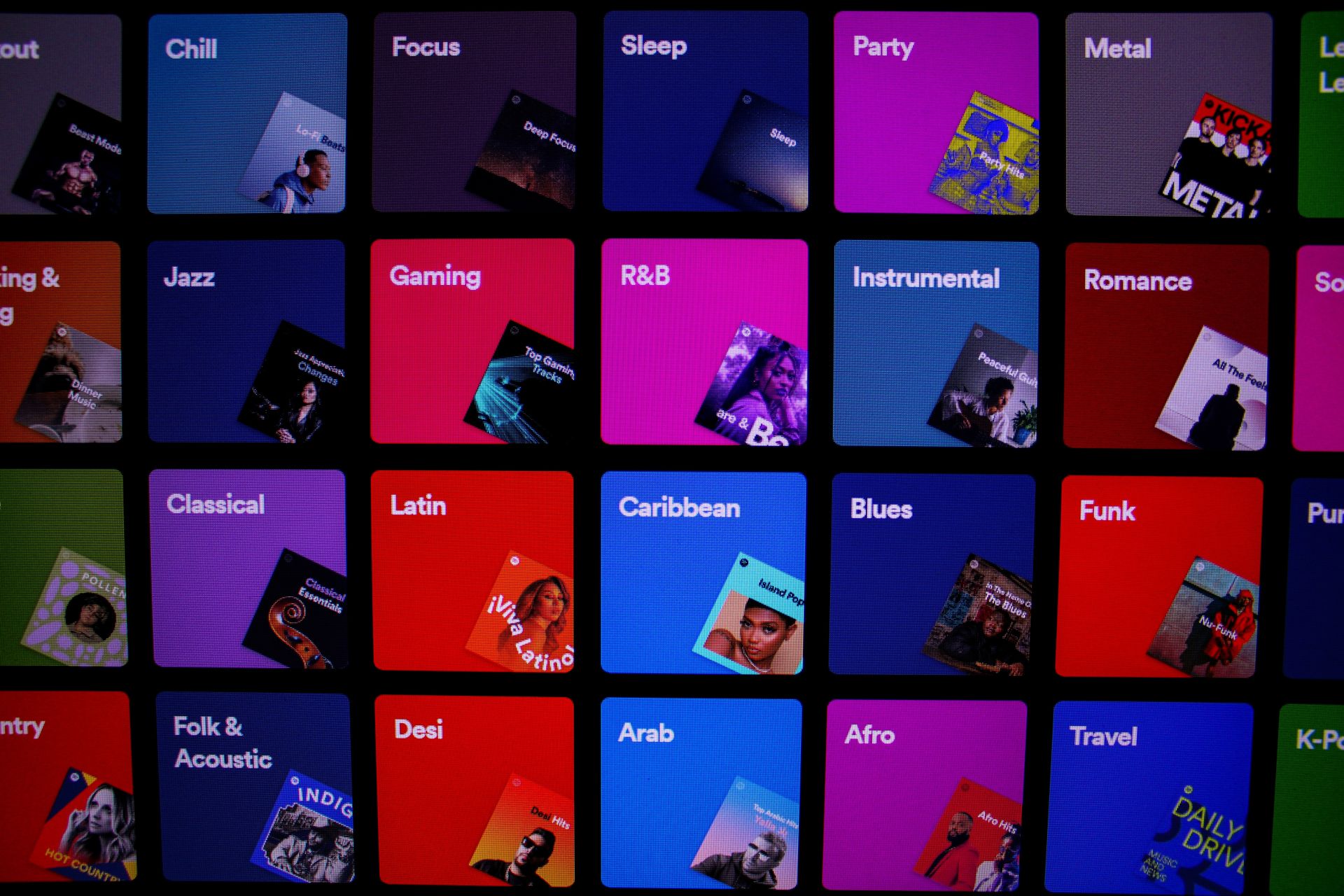
Reinicie seu aplicativo Spotify
Às vezes, simplesmente reiniciar seu aplicativo pode corrigir alguns problemas menores e atualizar seu desempenho. Para reiniciar seu aplicativo, toque duas vezes no botão Início (ou deslize de baixo para cima na tela se você tiver um iPhone X ou posterior) e deslize para cima no cartão do aplicativo Spotify. Em seguida, reabra o aplicativo na tela inicial.
Reinicie seu iPhone
Se nenhuma das etapas acima funcionar, tente reiniciar o iPhone para limpar a memória e resolver possíveis conflitos. Para reiniciar o iPhone, pressione e segure o botão Liga/Desliga (ou o botão Lateral se você tiver um iPhone X ou posterior) até ver um controle deslizante aparecer. Arraste o controle deslizante para desligar o iPhone. Em seguida, pressione e segure o botão Liga / Desliga (ou o botão Lateral) novamente até ver o logotipo da Apple aparecer.
Crédito da imagem em destaque: Alexander Shatov no Unsplash
Source: Spotify para de tocar: como consertar no iPhone e Android